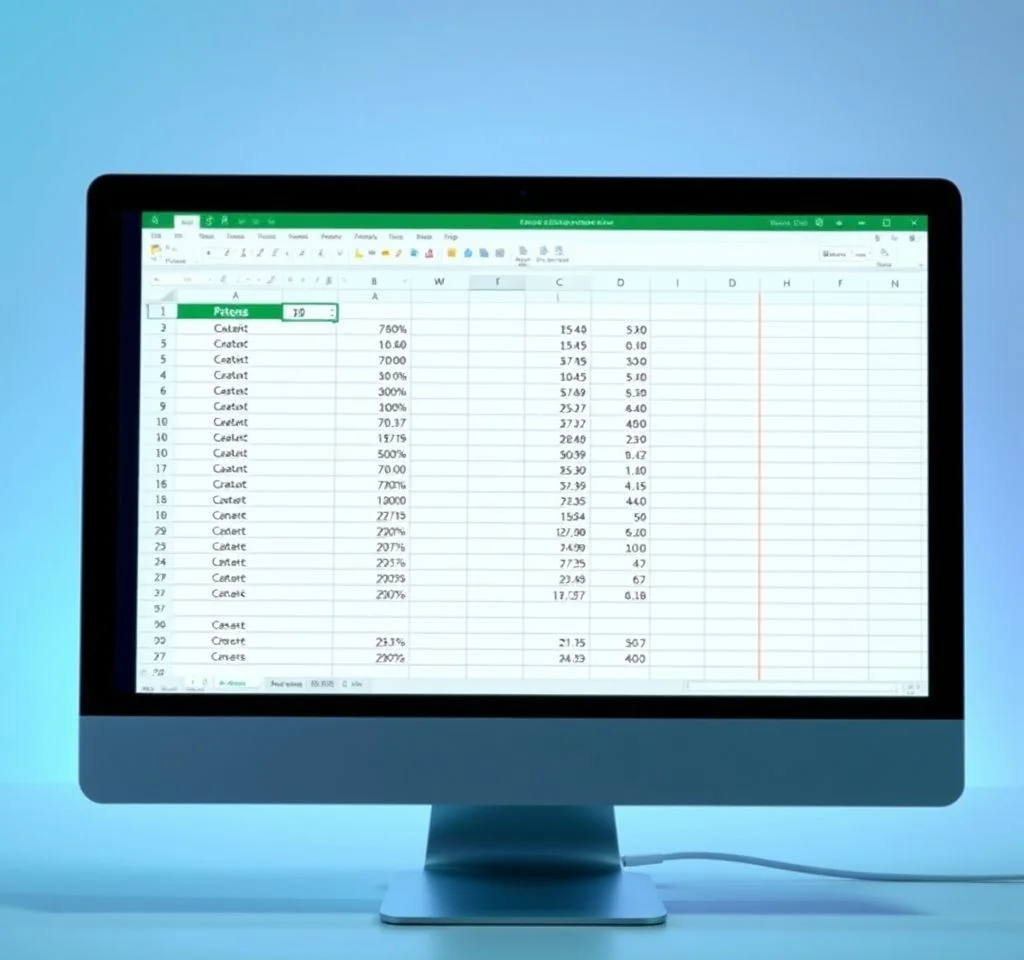
엑셀에서 데이터를 필터링할 때 자동으로 순번이 매겨지지 않아 불편함을 겪는 사용자들이 많습니다. 특히 대량의 데이터를 다루는 업무 환경에서는 필터링 후에도 올바른 순번 체계를 유지하는 것이 매우 중요합니다. 이 문제를 해결하기 위해서는 여러 가지 효과적인 방법들이 있으며, 각각의 상황에 맞는 최적의 솔루션을 선택할 수 있습니다. 본 글에서는 엑셀 필터링 시 자동 순번을 매기는 다양한 방법들과 실무에서 바로 활용할 수 있는 팁들을 자세히 소개합니다.
엑셀 필터링 자동 순번의 기본 개념 이해하기
엑셀에서 필터 기능을 사용하면 원하는 조건에 맞는 데이터만 화면에 표시됩니다. 하지만 기본적으로 엑셀은 필터링된 결과에 대해 새로운 순번을 자동으로 부여하지 않습니다. 예를 들어 100개의 데이터 중 조건에 맞는 20개만 필터링했을 때, 순번은 여전히 원래의 행 번호를 유지하게 됩니다. 이런 상황에서 필터링된 데이터에 1번부터 차례대로 새로운 순번을 매기려면 특별한 함수나 기능을 활용해야 합니다. 마이크로소프트 오피스 공식 지원센터에서도 이러한 기능들에 대한 상세한 가이드를 제공하고 있습니다. 필터링 자동 순번 기능을 제대로 활용하면 데이터 분석 작업의 효율성을 크게 향상시킬 수 있습니다.
SUBTOTAL 함수를 활용한 자동 순번 생성
가장 일반적이고 효과적인 방법은 SUBTOTAL 함수를 사용하는 것입니다. 이 함수는 필터링된 셀만을 대상으로 계산을 수행하므로 자동 순번 생성에 매우 유용합니다.
- =SUBTOTAL(103,A$2:A2) 공식을 사용하여 필터링된 데이터에만 순번을 부여할 수 있습니다
- 103은 COUNTA 함수를 의미하며, 숨겨진 행은 제외하고 계산합니다
- 절대참조($)와 상대참조를 조합하여 자동으로 순번이 증가하도록 설정할 수 있습니다
- 필터 조건이 변경되어도 순번이 자동으로 재계산되는 장점이 있습니다
ROW와 SUBTOTAL 함수 조합 활용법
더욱 정확한 순번 매기기를 위해서는 ROW 함수와 SUBTOTAL 함수를 조합하여 사용할 수 있습니다. 이 방법은 특히 중간에 빈 행이 있거나 불규칙한 데이터 구조를 가진 경우에 효과적입니다.
| 함수 조합 | 사용법 | 장점 |
|---|---|---|
| =ROW()-ROW($A$1) | 단순한 행 번호 기반 순번 | 가장 간단한 구현 방법 |
| =SUBTOTAL(103,$A$2:A2) | 필터링된 데이터만 카운트 | 필터 조건에 따라 자동 변경 |
| =SUBTOTAL(103,$B$2:B2)+1 | 시작 번호를 1로 설정 | 원하는 시작 번호 지정 가능 |
| =IF(A2=””,””,SUBTOTAL(103,$A$2:A2)) | 빈 셀 처리 포함 | 데이터 무결성 보장 |
조건부 서식을 통한 시각적 순번 관리
엑셀의 조건부 서식 기능을 활용하면 필터링된 데이터의 순번을 시각적으로 구분할 수 있습니다. 이 방법은 대량의 데이터를 다룰 때 특히 유용하며, 사용자가 필터링 결과를 한눈에 파악할 수 있도록 도와줍니다. 엑셀 개발자 문서에서 더 자세한 조건부 서식 활용법을 확인할 수 있습니다. 홀수 행과 짝수 행에 다른 색상을 적용하거나, 특정 조건을 만족하는 순번에 강조 표시를 추가하는 등의 방법을 통해 데이터의 가독성을 크게 향상시킬 수 있습니다.
추가적으로 조건부 서식에서 SUBTOTAL 함수 결과값을 기준으로 하는 규칙을 만들면, 필터링 조건이 변경될 때마다 시각적 효과도 자동으로 업데이트됩니다. 이는 동적인 데이터 분석 환경에서 매우 효과적인 접근법이 될 수 있습니다.
VBA 매크로를 이용한 고급 자동 순번 시스템
보다 복잡한 요구사항이 있는 경우, VBA(Visual Basic for Applications) 매크로를 사용하여 완전히 자동화된 순번 시스템을 구축할 수 있습니다. 이 방법은 프로그래밍 지식이 필요하지만, 한번 설정하면 매우 강력하고 유연한 기능을 제공합니다. 마이크로소프트 VBA 가이드를 참조하면 더 상세한 구현 방법을 학습할 수 있습니다. 매크로를 사용하면 필터 조건이 변경될 때마다 자동으로 순번을 재계산하는 이벤트 핸들러를 만들 수 있으며, 복잡한 비즈니스 로직에 따른 순번 매기기도 구현 가능합니다.
VBA 코드 예시로는 Worksheet_Change 이벤트를 활용하여 자동 필터가 적용될 때마다 순번 열을 업데이트하는 프로시저를 작성할 수 있습니다. 이를 통해 사용자가 별도의 작업 없이도 항상 정확한 순번을 확인할 수 있는 환경을 조성할 수 있습니다.
실무에서 활용 가능한 팁과 주의사항
엑셀 필터링 자동 순번을 실무에 적용할 때 고려해야 할 몇 가지 중요한 사항들이 있습니다. 먼저 데이터의 크기와 복잡성을 고려하여 적절한 방법을 선택해야 합니다. 소규모 데이터에는 간단한 함수 조합으로도 충분하지만, 대용량 데이터나 복잡한 필터 조건이 있는 경우에는 성능을 고려한 최적화된 접근법이 필요합니다. 마이크로소프트 기술 커뮤니티에서는 이러한 실무 팁들을 다른 사용자들과 공유하고 논의할 수 있습니다. 또한 순번 공식이 들어간 셀을 실수로 삭제하거나 수정하지 않도록 셀 보호 기능을 활용하는 것도 중요합니다.
마지막으로 팀 내에서 표준화된 순번 매기기 방식을 정하고 문서화해두면, 여러 사람이 동일한 파일을 사용할 때 일관성을 유지할 수 있습니다. 정기적인 백업과 버전 관리를 통해 중요한 데이터의 손실을 방지하는 것도 필수적입니다.



